Med den Adobe Media Encoder 2020 får du ett kraftfullt verktyg för att effektivt behandla dina multimediaprojekt. I den här handledningen visar jag dig hur du lägger till projekt och ställer dem i kön. På så sätt kan du organisera ditt arbete optimalt och behålla kontrollen över dina projekt.
Viktigaste rön
- Du kan lägga till projekt från olika källor, inklusive filer från din dator och sekvenser från After Effects eller Premiere Pro.
- Drag-and-Drop är en enkel metod för att integrera projekt i Media Encoder.
- Mediebläddraren gör det möjligt att välja specifika mappar och filer som du vill lägga till i kön.
Steg-för-steg-handledning
Lägga till projekt via fil
För att integrera ett projekt i Adobe Media Encoder, börjar du med den klassiska metoden att lägga till filer. Klicka på knappen "Lägg till fil" för att öppna ett valfönster. Där kan du välja filen du vill bearbeta. Den läggs sedan till i kön.
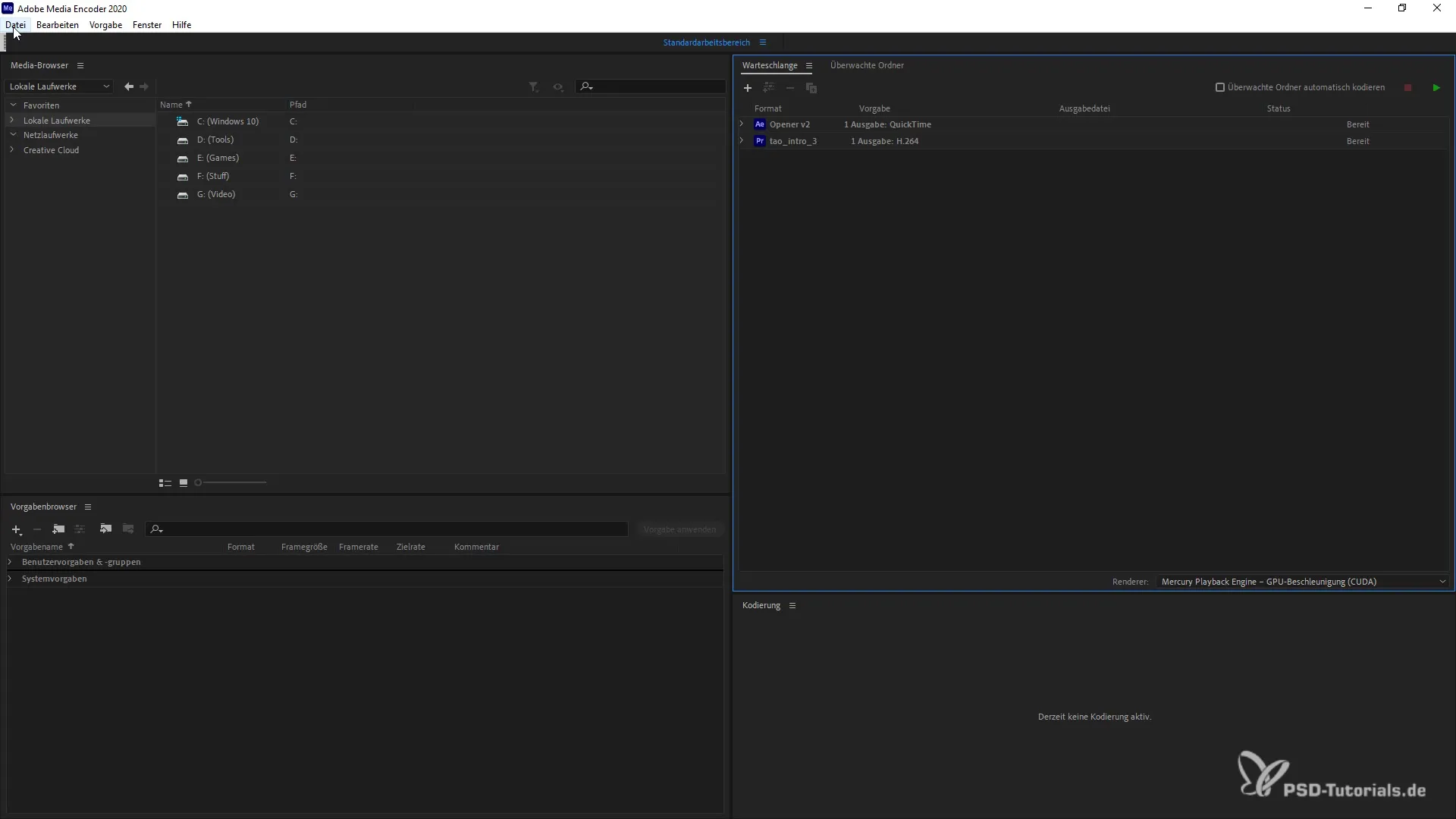
Lägga till sekvenser från After Effects eller Premiere Pro
En annan möjlighet är att lägga till befintliga sekvenser från After Effects eller Premiere Pro. Detta gör det möjligt för dig att direkt ladda in redigerat innehåll i Encoder och fortsätta bearbeta det där. Se till att du väljer den rätta sekvensen och lägger till den i kön.
Integrera projektmappar med Drag-and-Drop
Du kan också dra en hel projektmapp in i Media Encoder med Drag-and-Drop. Öppna mappen på din dator och dra den enkelt in i Media Encoders fönster. Projektet upptäcks där och du kan genast använda det. Denna metod är särskilt användbar om du vill ladda flera filer samtidigt.
Användning av Mediebläddraren
En annan effektiv metod är att använda Mediebläddraren i Adobe Media Encoder. Med den kan du navigera genom dina mappar på ett specifikt sätt. Välj det önskade elementet och lägg till det i kön genom att dra det. Denna funktion ger dig ännu mer kontroll över urvalet och underlättar arbetet med flera projekt samtidigt.
Administrera och anpassa projekt
När projekten är i kön har du möjlighet att anpassa dem efter dina önskemål. Du kan ändra ordningen, ta bort projekt eller justera inställningarna för varje enskild element. På så sätt förblir allt välorganiserat och du har kontroll över framstegen i ditt arbete.
Rendrera projekten
Efter att du har lagt till de önskade projekten i kön återstår bara rendreringssteget. Här väljer du de lämpliga inställningarna och påbörjar renderingsprocessen. Se till att ställa in codec-alternativen och utmatningsmapparna så att de motsvarar dina krav. Lycka till!
Summering
Stegen för att effektivt hantera dina projekt i Adobe Media Encoder är enkla och leder till optimerad redigering. Med rätt tekniker kan du arbeta snabbt och effektivt med dina videor.
Vanliga frågor
Hur lägger jag till en fil i Adobe Media Encoder?Klicka på knappen "Lägg till fil" och välj den önskade filen.
Kan jag lägga till sekvenser från After Effects?Ja, du kan lägga till sekvenser eller kompositioner direkt från After Effects eller Premiere Pro.
Hur använder jag Drag-and-Drop för att lägga till projekt?Dra helt enkelt projektmappen från ditt filfönster till Media Encoders fönster.
Vad är Mediebläddraren?Mediebläddraren är ett verktyg i Adobe Media Encoder som låter dig välja specifika mappar och filer.
Hur hanterar jag kön i Media Encoder?Du kan justera projekten i kön, ändra deras ordning eller ta bort dem.


